Vous utilisez un client de messagerie (Courrier ou Outlook par exemple) et vous écrivez souvent à un même destinataire e-mail ? Je vous propose de créer un raccourci sur le bureau de Windows pour créer un message vers ce destinataire.
Cliquez du bouton droit, pointez Nouveau dans le menu contextuel et cliquez sur Raccourci. La boîte de dialogue Créer un raccourci s’affiche. Supposons que vous vouliez créer un raccourci vers le destinataire (fictif) pierre.bertrand@fai.com. Paramétrez la boîte de dialogue Créer un raccourci comme ceci :
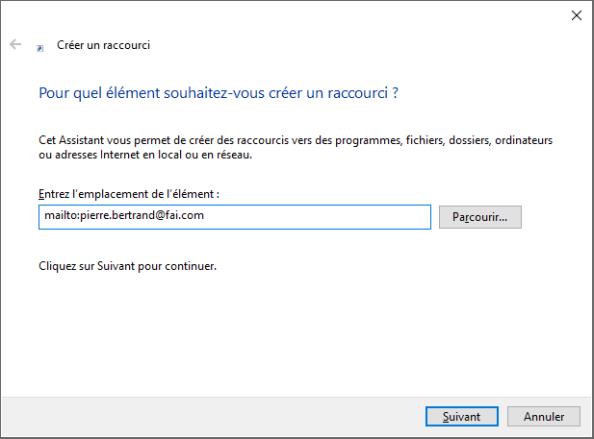
Cliquez sur Suivant et entrez le texte que vous voulez voir apparaître sous l’icône du raccourci :
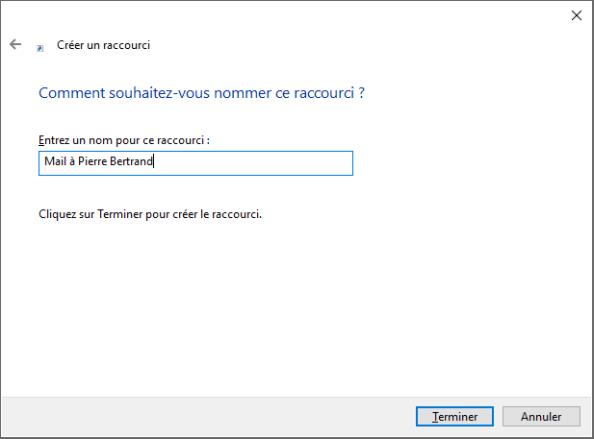
Cliquez sur Terminer. L’icône du raccourci est déposée sur le bureau. Lorsque vous double-cliquerez dessus, une fenêtre de composition de message pointant vers l’adresse e-mail que vous avez indiquée sera ouverte :
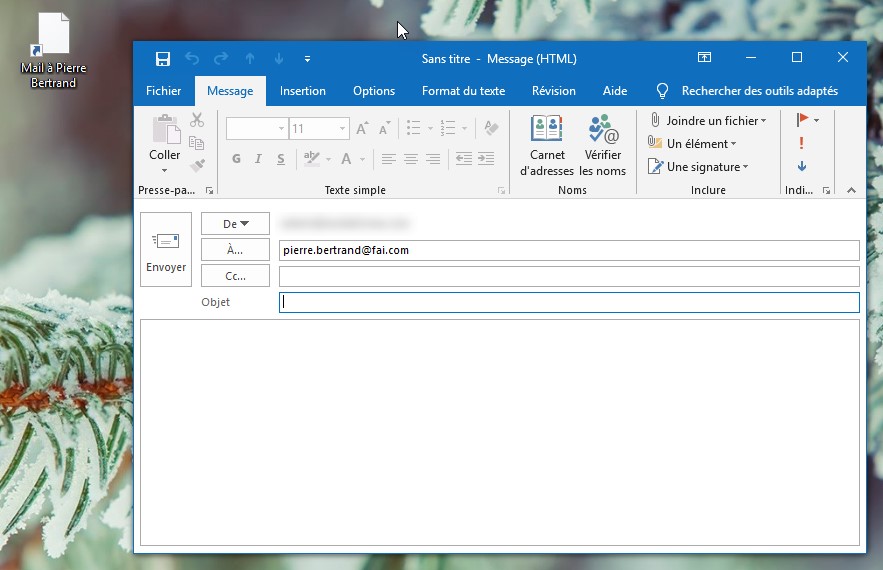
Il ne vous reste plus qu’à indiquer l’objet du message, à rédiger le message et à cliquer sur Envoyer pour l’envoyer.
Si plusieurs clients de messagerie sont installés sur votre ordinateur, vous pouvez choisir celui à utiliser par défaut comme indiqué dans cet article : choisir les applications par défaut dans Windows 10.
Sachez enfin qu’il est possible de changer l’icône de raccourci que vous venez de créer. Tout est indiqué dans cet article : changer une icône de raccourci.


quand je met » suivant » sa m indique pas de fichier etc …que doi je faire?